На днях после настройки Windows на отображение всех значков на рабочем столе, щелкнув правой кнопкой мыши на рабочем столе, выбрав «Вид», а затем выбрав «Показать значки рабочего стола», я заметил, что Windows не использует тени на ярлыках значков на рабочем столе.
Как известно, при настройках по умолчанию тени появляются под текстами на рабочем столе. Тени не только делают тексты на рабочем столе красивыми, но и облегчают их использование. Независимо от того, какое изображение вы используете в качестве фона рабочего стола, использование теней для текстов облегчает их чтение.

Если по какой-либо причине вы хотите включить или отключить тени для текстов на рабочем столе, вы можете следовать инструкциям, указанным в одном из следующих двух методов.
Обратите внимание, что оба метода применимы для Windows 10, Windows 8 и Windows 7.
Показать или скрыть тени для текстов на рабочем столе
Способ 1
Шаг 1: Откройте диалоговое окно « Свойства системы ». Для этого сначала откройте команду « Выполнить », одновременно нажав клавиши Windows и R, введите Sysdm.cpl в поле «Выполнить» и нажмите клавишу Enter.
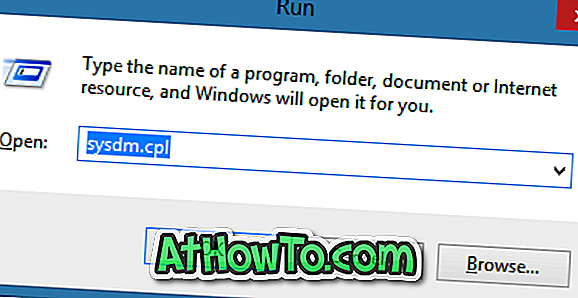
Шаг 2. После запуска диалогового окна «Свойства системы» перейдите на вкладку « Дополнительно » и нажмите кнопку « Настройки», которая отображается в разделе « Производительность » (см. Рисунок). Это действие откроет диалоговое окно « Параметры производительности ».
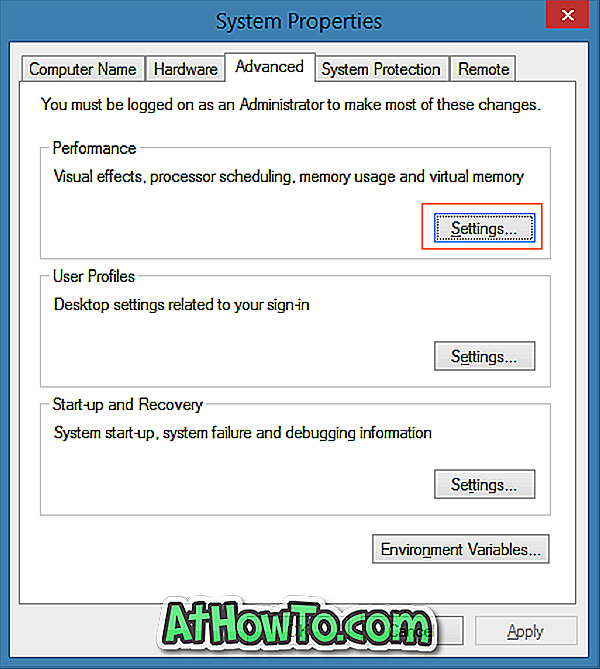
Шаг 3. На вкладке « Визуальные эффекты » найдите параметр « Использовать тени для меток значков на рабочем столе» и отметьте его, чтобы включить тени, или снимите этот флажок, чтобы отключить тени.

Шаг 4: Нажмите кнопку « Применить», чтобы включить или отключить тени. Если вы не видите изменения, перезагрузите компьютер.
Способ 2
Включение или отключение теней для текстов с использованием реестра
Шаг 1: Откройте редактор реестра. Чтобы открыть редактор реестра, откройте команду «Выполнить» с помощью горячей клавиши Windows + R, введите Regedit.exe в поле и нажмите клавишу ВВОД.

Шаг 2. В редакторе реестра перейдите к следующему ключу:
HKEY_CURRENT_USER \ Software \ Microsoft \ Windows \ CurrentVersion \ Explorer \ Advanced
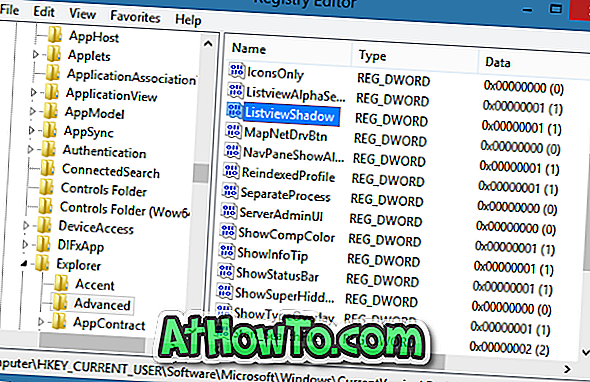
Шаг 3: На правой стороне найдите запись, помеченную ListViewShadow . Дважды щелкните по нему и измените его значение с 1 на 0 (ноль), чтобы отключить тени для текстов. И введите 1 (один) в качестве значения данных, чтобы включить то же самое.
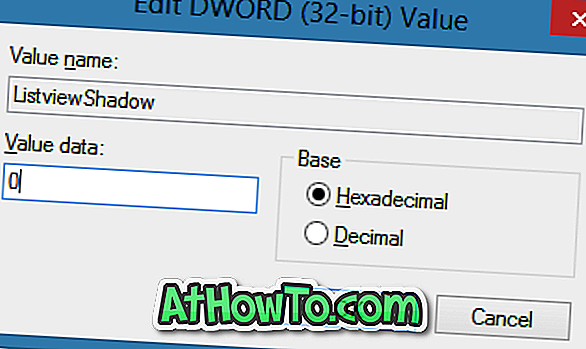
Наконец, нажмите кнопку ОК. Если вы не видите изменения, перезапустите Windows Explorer или перезагрузите компьютер. Это оно!
Как добавить значок «Компьютер» или «Мой компьютер» на рабочий стол Windows 8 / 8.1 и как удалить значок «Корзина» из руководств на рабочем столе, также может вас заинтересовать.













